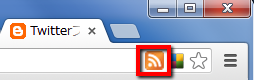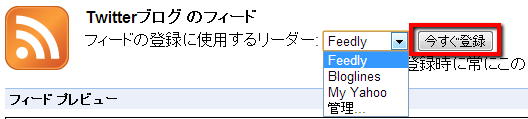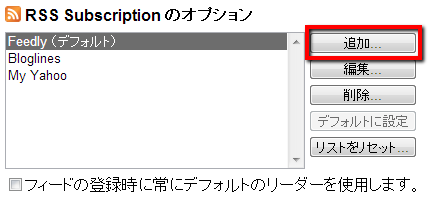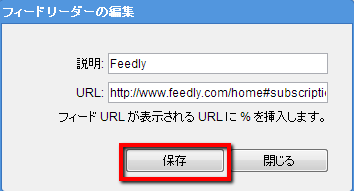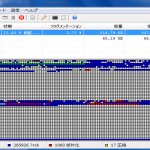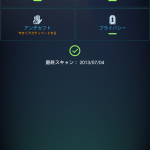【ITサービス】ChromeでのRSS購読方法が分からない。そんなときに役に立つ「RSS Subscription Extension」
こんばんは!当ブログ管理人のますかっと(@hayato_k0315)です。いつもご訪問ありがとうございますm(_ _)m
ついにデフォルトのブラウザをFirefoxからGoogleChromeに乗り換えました。IEからFirefoxに乗り換えた時のように、やはり操作になかなか慣れないものです(>_<)
Chromeを使用していて早速違和感が・・・
あれ、RSSフィードの購読ってどうやるの?IEやFirefoxであれば「このページを購読」から簡単に購読できたのに、Chromeにはこの機能がない・・・
これは困ったと思って、ネットを探していたらいいアドオンありました。
「RSS Subscription Extension」というGoogleChromeのアドオンです。これを導入すればRSSフィードを簡単に購読できます。
では、早速「RSS Subscription Extension」の使用方法をご紹介したいと思います(^-^)/
1.「RSS Subscription Extension」の使用方法
下記サイトから「RSS Subscription Extension」のアドオンを追加します。
こちらにアクセスしたら、[Chromeに追加]でアドオンを追加します。これでアドオンは有効状態になっています。
それでは、早速使用してみましょう。
RSSが存在しているWebサイトにアクセスすると上記のようなアイコン(赤枠)が表示されます。例えば、下記サイトの場合このアイコンが表示されます。
早速、アイコンをクリックすると、
RSSとAtomの両方が表示されますが、今回はRSSを選択します。
フィードの登録に使用するリーダーを選択して[今すぐ登録]でRSSフィードの購読が完了します。
フィードの登録に使用するリーダーを追加したい場合は[管理…]から追加可能です。私の場合はFeedlyに登録しているので、Feedlyを追加しました。
2.Feedlyへの追加方法
※ここからは、「Feedly」に登録していることを前提にしています。
先ほどの画面で[管理…]を選択すると上記のような画面に遷移します。続いて[追加]をクリック。
ポップアップに下記のように入力しましょう。
説明:「Feedly」
URL:「http://www.feedly.com/home#subscription/feed/%s」
これで[保存]すればOKです。
ChromeユーザーでRSSを頻繁に購読する方にはとても便利なアドオンなので、興味を持たれた方は是非試してみてくださいね(^-^)/
★今回紹介したアプリ
★関連サービス
⇒ 【GoogleChrome】新しいタブにお気に入りのページをサムネイル形式で表示できる「Speed Dial(スピードダイヤル)」が超便利
★おすすめ記事
【動画】感動するほど使える!!YouTubeの動画再生ページをカスタマイズできるChromeのアドオン「YouTube Options」が超おすすめ! dlvr.it/3QBVCL
— 田舎のSE屋さんさん (@kaitekihoomi) 2013年5月24日